Реклама
Популярные статьи
Наш чат
Облако тегов
Girls, mix, OS, Portable, Sexy, soft, аудио, Видео, видеокурс, графика, Девки, девушки, документальное, документальный, Женщины, инструменты, Интернет, картинки, Клипарты, Красотки, музыка, обои, обработка, ОБучающее видео, Операционная система, ОС, Передача, программа, программы, редактор, Сборник, секси, Система, Скачать, Скачать видеоурок, СОФТ, фото, фотошоп, эротика, эффектыПоказать все теги
Реклама
Реклама
Фото хостинг
Топ пользователей

|
kopterka2 ICQ: -Не указано- Публикаций: 9032 |
|
|
Lena_1981r ICQ: -Не указано- Публикаций: 2727 |

|
super-boy ICQ: -Не указано- Публикаций: 1799 |

|
olegfilimonow ICQ: -Не указано- Публикаций: 1717 |

|
groza280283 ICQ: 594312595 Публикаций: 1534 |
Статистика
Всего 27208 новостейСегодня добавили 0 новостей
Всего 43993 юзера
А за сегодня 0 юзеров
Календарь
| Пн | Вт | Ср | Чт | Пт | Сб | Вс |
|---|---|---|---|---|---|---|
У нас искали
Оцените работу движка
SkyMonk 1.77 (RU/2012)

Soft будет полезен для работы как с обычными сайтами, так и с специальными сайтами файлообменных сетей. Её назначение софта - скоростная работа по загрузке, так и закачке файлов.
История версий:
Возможности софта:
- Одновременная скачка нескольких файлов, как с обычных сайтов, так и с обменника.
- Одновременная закачка нескольких файлов на обменник.
- Одновременная работа с нескольких обменниками.
- Поддержка функции докачки файлов, в случае обрыва соединения.
- Ускоренная закачка файлов на обменник, если это возможно.
- Описание интерфейса программы:
У софта присутствует 2 режима работы:
1. Режим пользователя - когда доступна только скачка файлов на компьютер пользователя (рис 1):
В этом режиме доступны только те элементы интерфейса программы, которые используются для скачивания файлов.
Все остальные элементы управления скрыты и не доступны. Данный режим используется, чтобы упростить работу пользователя, если он только скачивает файлы из интернета на свой компьютер.
2. Режим вебмастера - когда доступны все возможности программы (рис 2):
В этом режиме, пользователь(вебмастер) может не только скачивать файлы на свой компьютер, но и закачивать их на файлообменник.
Окно программы в этом режиме поделено на 4 основные части:
1. Первая часть - меню (рис 3):
2. Вторая часть - окно проводника (рис 4):
Окно проводника расположено под меню с левой стороны. Оно отображает текущее содержимое дисков компьютера и состоит из:
Закладок в верхней части программы. В закладках перечислены все диски компьютера. Используя их, можно быстро переключать диски.
Списка с историей посещения каталогов компьютера. Программа запоминает последние посещенные папки компьютера и позволяет быстро вернуться к ним. Сам список отображает текущую папку.
Большого списка файлов. Данный список отображает содержимое текущего каталога и позволяет перемещаться по папкам текущего диска. А также запускать закачку файлов на обменник (см. ниже).
3. Третья часть - окно подключения к файлообменнику (рис 5):
Окно подключения находится справа. Оно отображает информацию о закачках, которые успешно завершились, а также статус самого подключения к файлообменнику.
На закладках отображается название подключения и его статус в виде иконки: Зеленый круг-подключение установлено, Красный круг-подключение не установлено.
Ниже отображается адрес файлообменника(если подключение есть) или причину ошибки (если подключения нет).
В большом списке окна отображаются файлы, которые были успешно закачаны на обменник. Это информация о файле и самое важное - ссылка на файл.
4. Четвертая часть - окно скачки/закачки (рис 6):
Это окно отображается во обоих режимах работы программы. Оно содержит информацию о текущих скачках/закачках.
Каждая строка содержит следующую информацию:
имя файла
размер файла
что происходит с файлом (операция)
какое подключение используется
прогресс действия в процентах
скорость работы с временем работы и прогнозом времени завершения текущей операции
Добавить файл на скачку можно несколькими способами:
- нажать кнопку и выбрать пункт меню 'Скачать файл'.
- нажать кнопку скачки .
- дважды кликнуть левой кнопкой мыши в окне скачки/закачки на пустом месте.
- кликнуть правой кнопкой мыши в окне скачки/закачки на пустом месте и выбрать в появившемся меню пункт - 'Скачать файл'. Появится следующее окно (рис 7):
Закачка файлов
Для закачки файлов на файлообменник требуется регистрация. Зарегистрироваться можно как на самом файлообменнике через веб-браузер, так и в программе.
Для регистрации в программе нужно:
- Открыть окно подключений,
- Нажать кнопку 'Получить пароль', появится окно (рис 8):
Тут нужно указать свой настоящий email (потому что на этот адрес придет письмо с паролем) и выбрать файлообменник.
Окно подключений можно открыть несколькими способами:
нажать кнопку и выбрать пункт меню 'Подключиться'.
нажать кнопку подключения .
В результате появится окно (рис 9):
В этом окне вводятся параметры подключения к файлообменнику, это:
Название подключения. Его можно выбрать любым. Это название будет отображаться на закладках подключения, в строках закачек/скачек, а также во всех других окнах.
Сайт: адрес файлообменника для подключения.
Логин: адрес email, зарегистрированный на сайте.
Пароль: полученный на email, после регистрации.
Автоподключение: флажок отвечающий за автоматическое подключение к файлообменнику после запуска программы.
Кнопки 'Сохранить' и 'Удалить' позволяют управлять параметрами нескольких подключений в программе.
Кнопка 'Подключиться' - устанавливает текущее подключение.
Если параметры подключения оказались верными, то в правом окне должна появится закладка подключения с зеленым знаком:
Теперь можно закачивать файлы на обменник. Закачивать файлы можно только в режиме Вебмастера, в котором доступен нужный функционал.
Закачивать файлы можно на обменник несколькими способами:
Двойным кликом на файле в (левом) окне Проводника.
Нажать кнопку закачки .
Кликом правой кнопкой мыши на файле в (левом) окне Проводника и выбором пункта меню - 'Закачать файл'.
Кликом правой кнопкой мыши в окне скачки/закачки на пустом месте и выбрать в появившемся меню пункт - 'Закачать файл'.
Файл будет добавлен в очередь на закачку. Закачка всегда происходит из левого окна Проводника в правое окно Подключения.
После успешной закачки, файл появится в правом окне.
Информация о файле:
Название: SkyMonk
Язык интерфейса: Russian + English
Дата выхода: 2012
ОФ. сайт: skymonk.net
Размер: 3,45 Мб
SkyMonk 1.77 (RU/2012)
Уважаемый посетитель, Вы зашли на сайт как незарегистрированный пользователь.
Мы рекомендуем Вам зарегистрироваться либо войти на сайт под своим именем.
Мы рекомендуем Вам зарегистрироваться либо войти на сайт под своим именем.
Информация
Посетители, находящиеся в группе Гости, не могут оставлять комментарии к данной публикации.
Посетители, находящиеся в группе Гости, не могут оставлять комментарии к данной публикации.




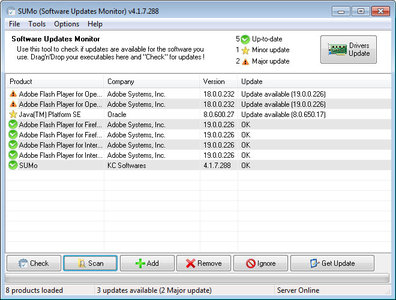

 Просмотров: 2425
Просмотров: 2425  Комментариев: (0)
Комментариев: (0)